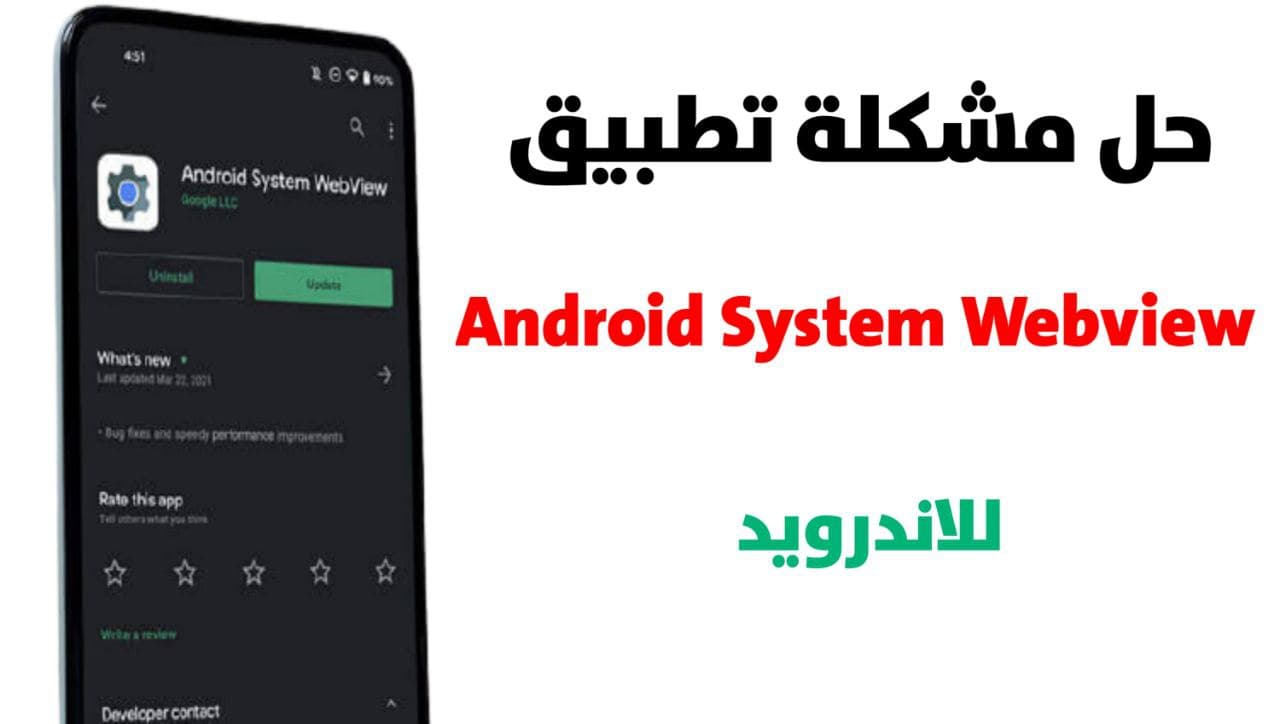
تعطل تطبيقات اندرويد حل مشكلة Android System Webview نهائيا خلال الـ 24 ساعة الماضية تلقى المستخدمون الكثير من الشكاوى حول تطبيقات الأندرويد العشوائية التي تعطلت فجأة تتعلق هذه المشكلة بمكوِّن الأندرويد المسمى “Android System Webview”.
على الرغم من أن جوجل تدرك أنها على علم بهذا الموقف إلا أنها لا تقدم حلاً موثوقًا به ومع ذلك في هذا الموضوع سوف نفهم تمامًا المعلومات المتعلقة بهذه المشكلة وفي الوقت نفسه نقدم أفضل حل لمشكلة تعطل تطبيق الأندرويد الأخير بالإضافة إلى توفير أفضل الحلول يمكنك أيضًا منع تكرار هذه المشكلة.
تعطل تطبيقات اندرويد System Webview
بدأت المشكلة في صباح يوم 23 مارس عندما توقف عدد قليل جدًا من الأشخاص عن استخدام التطبيقات على هواتف الأندرويد يحدث هذا مع التطبيقات العشوائية التي لا علاقة لها بـ Google مثل Gmail و Chrome والتطبيقات الأخرى من الشركة الأم لنظام الأندرويد.
مما يجعل المشكلة أكثر تعقيدًا و سبب هذه المشكلة هو مكون يسمى “Android System Webview” على نظام الأندرويد والذي يسمح لنظام الأندرويد بعرض محتوى الويب على الهاتف.
لذلك ليس من المستغرب نقل الأشخاص الأمر إلى تويتر لإخطار جوجل وجميع الوكالات الأخرى التي يمكنها توفير حل لهذه المشكلة ليست جوجل هي التي تتحدث عن ذلك! لكن سامسونج وجدت حلاً سريعًا ومؤقتًا لهذه المشكلة.
كتبت Samsung تغريدة مترجمة إلى اللغة الإنجليزية مرحبًا شكرًا للتذكير. قم بإزالة التحديث من Webview وأعد تشغيل هاتفك. الخطوات كما يلي:
انتقل إلى” الإعدادات ” من ثم ” التطبيقات ” ثم انقر فوق النقاط الثلاث في الزاوية العلوية اليمنى “عرض تطبيقات النظام” ثم “العثور على مكون Webview لنظام الأندرويد حدد “إلغاء تثبيت التحديثات“.
اقرا أيضا:
- حل مشكلة البلوتوث 6 حلول لعدم اتصال الاندرويد بأجهزة البلوتوث الأخرى
- حل مشكلة ظهور اعلانات عشوائية على هواتف الاندرويد الحل النهائي
لذلك سوف نقدم كيفية تطبيق هذا الحل (بما في ذلك الإرشادات والصور) على هواتف الأندرويد في الأقسام التالية من خلال تقديم طريقة أخرى حتى إذا واجهت المشكلة مرة أخرى في المرة القادمة يمكنك تجنبها بشكل دائم.
يرجى تنفيذ الخطوات التالية خطوة بخطوة للتخلص من هذه المشكلة العنيدة فهي بالتأكيد ستستنفدك أنت وجميع مستخدمي الأندرويد
حل مشكلة تطبيق Android System Webview للاندرويد
أولاً انتقل إلى تطبيق “الإعدادات” على هاتف الأندرويد في الواجهة الرئيسية للتطبيق حدد الخيار “تطبيق” أو “تطبيق” في الخطوة التالية حدد “إظهار جميع التطبيقات” أي “عرض تطبيقات النظام أيضًا”.
الآن ابحث عن مكون Android System Webview في جميع التطبيقات الأخرى على الهاتف أدخل مباشرة ستجد الآن خيارًا لإلغاء تثبيت التحديث لأن التحديث الأخير هو السبب الرئيسي لفشل تطبيق الأندرويد مؤخرًا.
بهذه الطريقة سترى أن التطبيق قد استأنف عمله الطبيعي حسب الحاجة دون أي مشاكل. ستلاحظ أنه تم إيقاف المشكلة بشكل دائم وأنت حر في استخدام تطبيق الهاتف المحمول.

لمنع حدوث ذلك مرة أخرى كل ما عليك فعله هو إيقاف التحديث التلقائي لنظام Android Webview. على متجر جوجل بلاي دعنا نكمل هذه الخطوات بسرعة:
قم بالبحث عن تطبيق يسمى Android System Webview من ثم اضغط فوقه مباشرة للدخول إلى صفحته انقر على النقاط الثلاث في الزاوية اليمنى العليا من الشاشة في النافذة المنسدلة يجب عليك تحديد خيار إلغاء تحديد خيار التحديث التلقائي.
سيؤدي هذا إلى تعطيل التحديث التلقائي لمكون Android System Webview بنجاح ومنع حدوثه مرة أخرى بعد أن تصدر Google حلاً رسميًا أو تحديثًا لتطبيق Webview الخاص بنظام الأندرويد والذي يحل هذه المشكلة يمكنك تمكين التحديثات التلقائية لنظام Android Webview مرة أخرى.